
"Say cheese" assume un nuovo significato con le Live Photos di Apple. Originariamente introdotta con l'iPhone 6s nel 2015, questa funzione combina un'immagine statica con 1, 5 secondi di video in movimento con audio prima e dopo lo scatto.
Il risultato finale porta un nuovo look alla solita foto e qualcosa che ricorda Harry Potter, come puoi vedere un breve momento prima e dopo lo scatto.
Mentre puoi acquisire e visualizzare una Live Photo con qualsiasi iPhone o iPad moderno, puoi visualizzare i risultati su diversi dispositivi, incluso un Mac. Daremo un'occhiata più da vicino alle Live Photos e stiamo mettendo in evidenza come puoi usarle, come modificarle, come disattivare la funzione e molto altro.
Scattare una foto dal vivo con un iPhone
Per acquisire una Live Photo con un iPhone o persino un iPad, avvia l'app Fotocamera incorporata.
Dopo esserti assicurato che sia impostato sulla modalità foto, dovrai confermare di avere le Foto attive attivate. Per farlo, guarda la barra superiore sopra il mirino principale della foto. L'icona Foto in diretta è composta da due cerchi solidi circondati da un cerchio tratteggiato e appare in giallo.
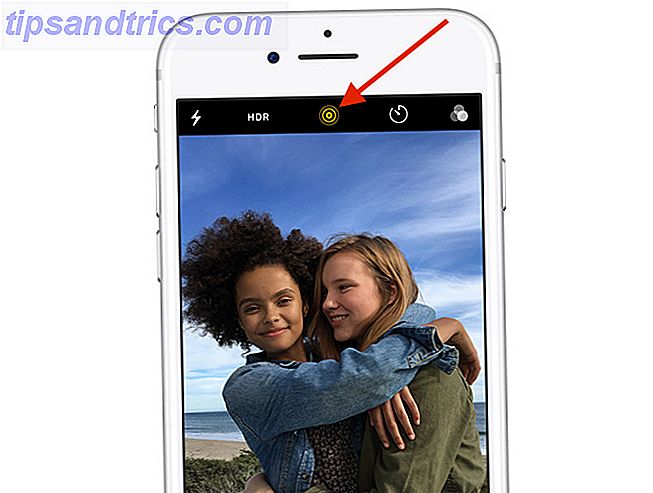
Per disattivare le foto dal vivo e catturare un'immagine normale, premi l'icona e diventerà bianca con un cerchio.
Se si desidera che il dispositivo memorizzi le proprie preferenze per le Foto dal vivo, andare in Impostazioni> Fotocamera> Impostazioni di conservazione . Puoi attivare o disattivare Live Photo e l'app della fotocamera ricorderà le tue preferenze invece di attivarle ogni volta.
Quando sei pronto per scattare una foto dal vivo, basta toccare il pulsante dell'otturatore come una foto normale. Il Live apparirà sopra il mirino dell'immagine quando si cattura.
Per ottenere la migliore Live Photo possibile, assicurati di mantenere il tuo dispositivo stabile per circa tre secondi. Mentre potrebbe richiedere un po 'di pratica e un po' di coordinamento con l'oggetto della foto, dovresti essere in grado di catturare una fantastica Live Photo in pochissimo tempo.
Visualizzazione e utilizzo di Live Photos su iPhone
Su iPhone e iPad, la visualizzazione di foto dal vivo è facile. È possibile accedere all'album Live Photos nell'app Foto. Seleziona la foto che vuoi vedere e poi 3D toccala (premi con decisione) per vederla prendere vita.
Quando si utilizza l'app Foto su un Mac, è disponibile una cartella Foto live specifica per la visualizzazione. Fai doppio clic su una foto per visualizzarla sullo schermo, quindi posiziona il cursore del mouse sul testo in diretta e sull'icona nell'angolo in basso a sinistra per visualizzare la parte video.
Se desideri condividere una Live Photo con qualcuno dal tuo iPhone o iPad, premi l'icona Condividi in basso a sinistra nella schermata Foto. Ciò farà apparire il foglio Condividi con un numero di opzioni differenti.
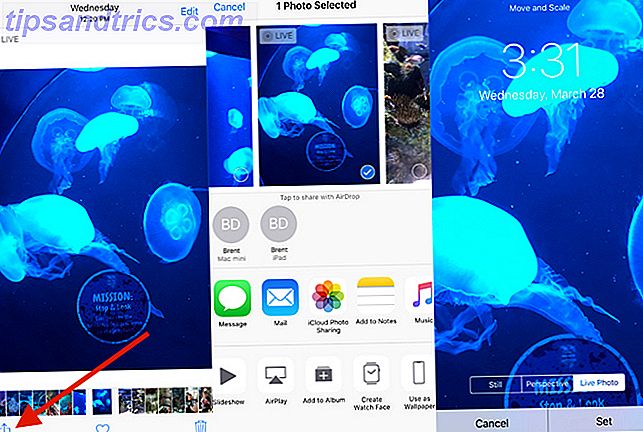
Il modo migliore per preservare l'immagine e il video è condividerlo con altri utenti iOS o Mac tramite Messaggi. Finché utilizzano iOS 9 o versioni successive, possono vedere la Live Photo semplicemente premendo la miniatura. Come avvertimento, se invii un'email a una Live Photo, invierà solo l'immagine fissa.
Un ottimo modo per mostrare una Live Photo è impostarlo come sfondo della schermata di blocco. Dal foglio di condivisione di un'immagine, selezionare Usa come sfondo e quindi selezionare Imposta schermata di blocco . Ora sulla schermata di blocco, 3D Tocca l'immagine e prenderà vita.
Chiunque abbia un Apple Watch 5 Cose che non stai usando Apple Watch (ma dovrebbe essere) 5 Cose che non stai usando Apple Watch (ma dovrebbe essere) Stai sfruttando al meglio la tua Apple? Ecco cinque delle nostre funzioni di Watch preferite che probabilmente hai dimenticato. Ulteriori informazioni possono rendere una Live Photo sul loro quadrante e personalizzare completamente le complicazioni e altre informazioni per una rapida visualizzazione. Guarda chi li indossa può semplicemente alzare il polso per vedere la faccia di Live Photo animata.
Condivisione di foto dal vivo con dispositivi non Apple
La situazione diventa un po 'complicata quando sei pronto per condividere una Live Photo con i social network o con utenti non Apple.
La maggior parte dei social network offre una compatibilità limitata per il formato. Ad esempio, qualsiasi Live Photo caricata su Facebook può essere visualizzata solo da altri utenti iOS nell'app. Su Instagram, le foto in diretta vengono convertite nel formato Boomerang del social network.
Come altra opzione, ci sono una grande varietà di app che possono facilmente convertire una Live Photo in una GIF. Lo svantaggio principale di questo formato è che perderai sia l'immagine fissa che qualsiasi suono, ma dovresti essere in grado di condividere i risultati quasi ovunque.
Un'ottima scelta è Motion Stills di Google. L'app gratuita può facilmente convertire le Foto Live in GIF e persino i video collage.
Scarica: Motion Stills (gratuito)
Aggiungi effetti e modifica le foto in diretta su iPhone
Proprio come qualsiasi foto o video, puoi anche modificare e aggiungere effetti divertenti Lo sapevi che l'app per foto di base di iPhone può farlo? Sapevi che l'app per foto di base di iPhone può farlo? Oltre ad essere una casa per tutte le foto e i video del tuo dispositivo, le foto sono piene di sorprese. Leggi di più su Live Photos sul tuo iPhone o iPad.
È possibile selezionare la foto dal vivo dalla galleria fotografica per iniziare. Per iniziare la modifica, seleziona Modifica nella parte in alto a destra dello schermo. Da lì, puoi ritagliare, aggiungere filtri, regolare la luminosità, tagliare la porzione video della Live Photo e altro ancora.
Nella schermata Modifica, è anche facile cambiare la foto chiave: la cornice che appare nella libreria fotografica. Sposta il cursore nella parte inferiore della pagina per selezionare la tua foto chiave. Una volta che il dito si sposta dallo schermo, selezionare Crea foto chiave .
Seleziona il testo e l'icona in diretta nella parte superiore della schermata di modifica per disattivare l'effetto Live Photo o semplicemente disattivare il suono.
A partire da iOS 11 Una guida completa per principianti a iOS 11 per iPhone e iPad Una guida completa per principianti a iOS 11 per iPhone e iPad Ecco tutto quello che devi sapere per iniziare con iOS 11. Per saperne di più, Apple ha aggiunto un trio di effetti divertenti in particolare per le foto dal vivo. Dopo aver aperto una Live Photo, scorri verso l'alto per visualizzare il menu Effetti . Hai tre diverse opzioni da provare.
Come probabilmente potresti indovinare con il nome, Loop può trasformare una Live Photo in un loop video che continua a suonare. Con Bounce, una Live Photo verrà riprodotta in avanti e quindi al contrario per un divertente effetto a dondolo. Perfetta per situazioni come fuochi artificiali, l'opzione Esposizione lunga crea un effetto sfocatura interessante e unico che potresti aver visto con le fotocamere DSLR.
Foto dal vivo: un nuovo modo di catturare il momento
Come puoi vedere, le Live Photos contribuiscono a dare una scintilla di vita alla fotografia di iPhone. Aggiungendo solo pochi secondi di video e audio a un'immagine fissa, il risultato è qualcosa di più di una semplice foto e un incredibile ricordo di un momento nel tempo.
E se sei ispirato a migliorare le tue capacità fotografiche, dai un'occhiata alla nostra guida completa alla fotografia digitale Guida per principianti alla fotografia digitale Guida per principianti alla fotografia digitale La fotografia digitale è un grande hobby, ma può anche intimidire. Questa guida per principianti ti dirà tutto ciò che devi sapere per iniziare! Leggi di più .



